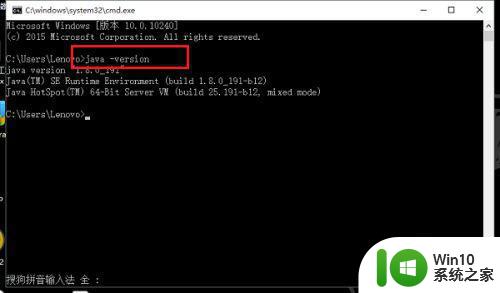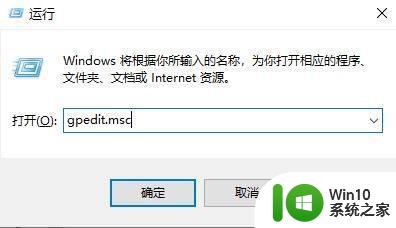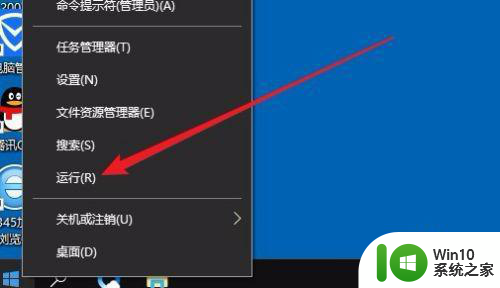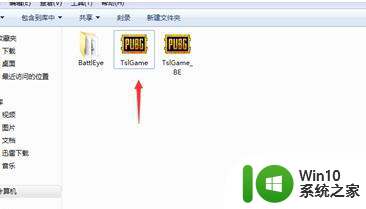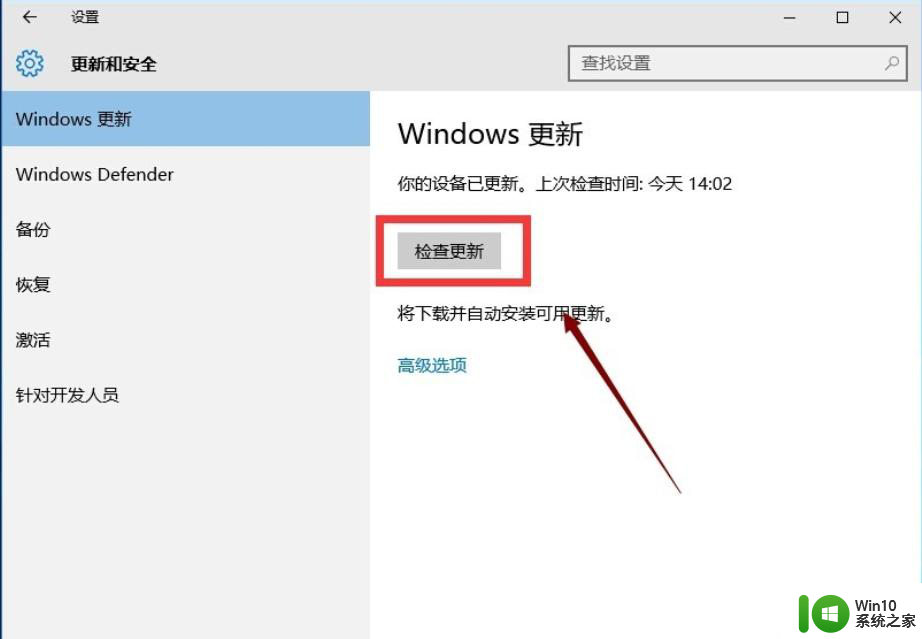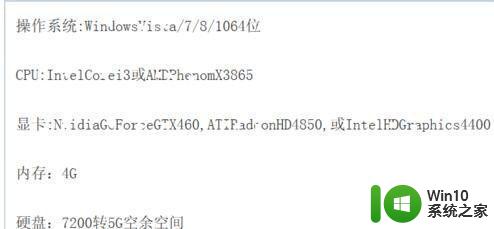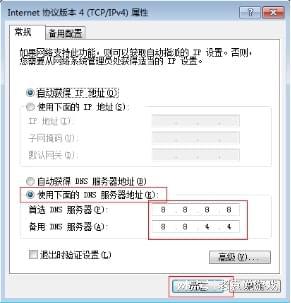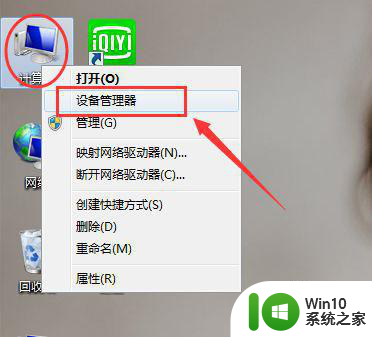电脑开启steam出现闪退的方法 为什么电脑开启steam频繁闪退
Steam平台几乎每天都会有新的游戏上线,游戏玩家为体验最新版游戏,于是在电脑下载steam游戏平台,但是由于兼容性问题,许多用户打开steam游戏平台总出现闪退的情况,让人感到非常头疼,这里分享几种解决方法,供大家学习一下。
方法一:
1、首先先验证游戏完整性。由于刚更新后出现的问题,很可能是游戏更新不完整导致的。我们登录steam游戏平台,点击库。找到刚更新的游戏右键打开选择属性。
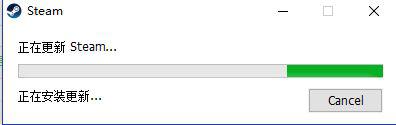
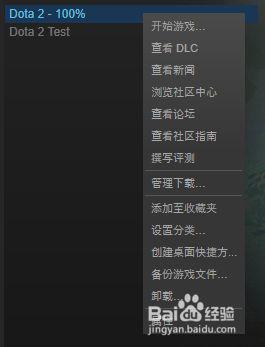
2、进入后找到“本地文件”选择“验证游戏完整性”左键点击验证。等待读条问题,有问题它会自动修复。
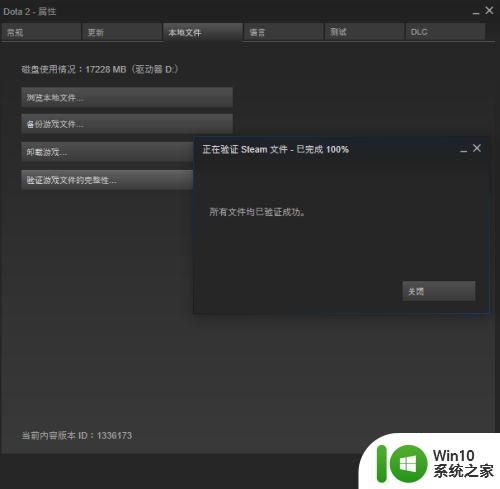
方法二:
1、如果上述方法没用,那我们可以考虑是否是系统的问题。使用安全管家之类的软件。这里已360安全管家为例。打开360安全管家.在“电脑体检”右下角选择“更多”。

2、左侧找到“网络优化”点击,之后选择右侧的“LSP修复”单击添加,如果已经添加过,会直接打开。
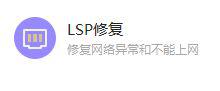
3、进入后选择“立即修复”出现提示后选择“确定”当然我们还可以选择“恢复到上一次”。
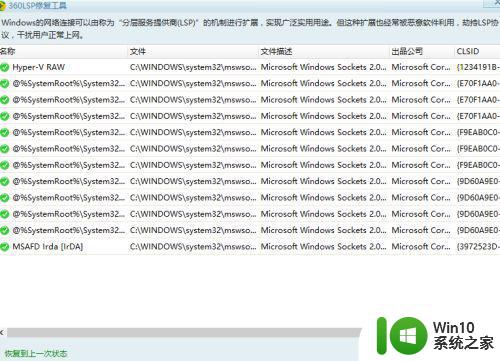
4、之后我们优选“DNS”找到旁边的“DNS”优选,单机打开进入。
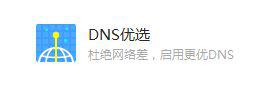
5、进入后点击“开始DNS优选”软件会自动检查,需要稍微等待一会。结果出现后,点击立即使用。
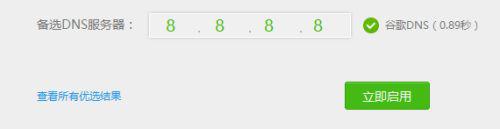
方法三:
1、键盘同时按下“CTRI”+"ALT"+"DEL"进入任务管理器。
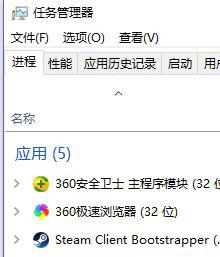
2、找到“后台进程”关闭掉里面所有有关steam游戏平台的进程。右键点击“结束任务”。
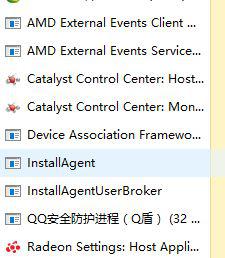
3、键盘同时按下“WIN”+“R” 以管理身份打开命令提示符。
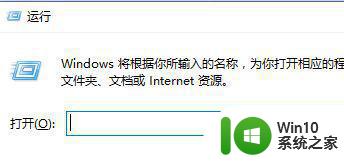
4、在“运行”栏下输入“CMD”点击打开进入。
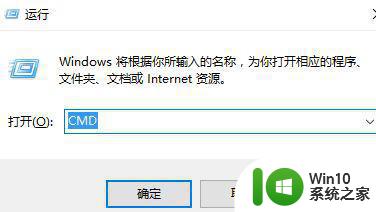
5、进入后输入“netsh winsock reset ”然后按下回车。之后按要求重启。再会去看看吧,问题应该解决了。
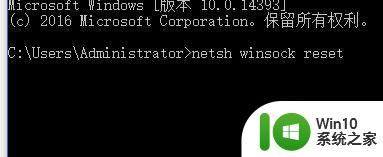
以上轻松解决电脑开启steam出现闪退的故障,有需要的小伙伴快来试一试。